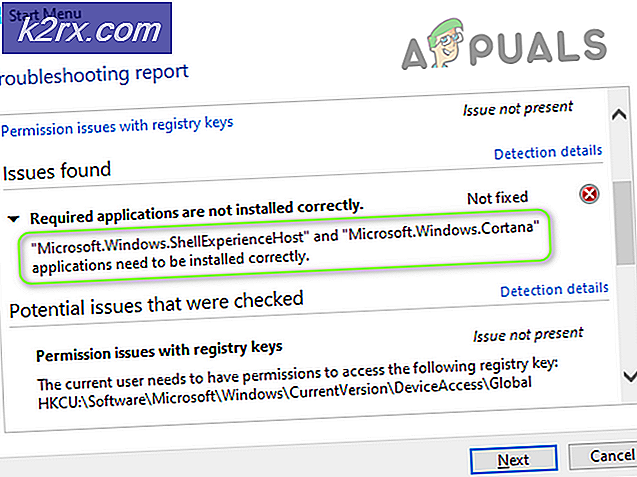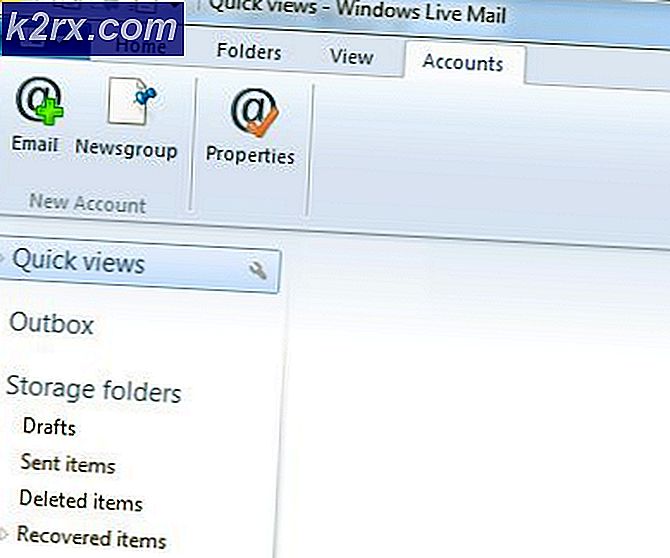Der neueste Insider-Build kann auf Ihrem Windows 10-PC einen Green Screen of Death verursachen
Wir haben mehrfach berichtet, dass Microsoft Windows Insider Builds häufig Abstürze verursachen und andere große Probleme. Einige Windows 10-Benutzer in Reddit und anderen Foren [1, 2] behaupten, dass die Installation des neuesten Windows Insider Build den berüchtigten Green Screen of Death verursacht.
Laut Redditor wird der GSOD angezeigt, wenn ein Benutzer versucht, Windows 10 Insider Preview Build 19577 zu installieren. Das OP hat die Hardwarekonfigurationsdetails des betroffenen Systems nicht bereitgestellt. Im Allgemeinen tritt das Problem auf PCs mit AMD-Chip auf.
Zur schnellen Erinnerung hat Microsoft bereits auf der Windows Insider-Programmseite gewarnt, dass die instabilen Entwicklungs-Builds möglicherweise die GSOD verursachen können. Diese Probleme treten bei stabilen Windows 10-Builds selten auf.
Es wird dringend empfohlen, vor der Installation der instabilen Builds ein Wiederherstellungsimage zu erstellen. Andernfalls können nach dem Update einige schwerwiegende Probleme auftreten.
Schritte zum Beheben von GSOD-Problemen unter Windows 10
Wenn Ihr Gerät ebenfalls von einem ähnlichen Problem betroffen ist, finden Sie hier einige Tipps zur Fehlerbehebung, mit denen Sie den Windows 10 Green Screen of Death-Fehler beheben können.
Trennen Sie die Peripheriegeräte
Überprüfen Sie zunächst, ob ein Peripheriegerät an Ihr System angeschlossen ist. In diesem Fall sollten Sie alle von Ihrem PC trennen. Fahren Sie mit Schritt 2 fort, falls das Problem weiterhin besteht.
Starten Sie Ihr System neu
Die GSOD kann durch Probleme mit der Treiberinkompatibilität verursacht werden. Sie müssen die unten genannten Schritte ausführen, um das Problem zu beheben.
- Wenn das Problem weiterhin besteht, starten Sie Ihr System neu.
- Navigieren Sie nach dem Neustart Ihres Systems zu Automatische Reparatur > Fehlerbehebung > Erweiterte Optionen > Systemstart und dann drücken Sie die Neu starten Taste.
- Starten Sie Ihr System mit dem Abgesicherten Modus mit Netzwerktreibern Möglichkeit.
- Drücken Sie in diesem Schritt gleichzeitig die Windows + X-Tasten und gehen Sie in Richtung Gerätemanager > Displayadapter > Treiber > Treiber aktualisieren und installieren Sie die neuesten Updates.
Der grüne Bildschirm des Todes sollte nicht erscheinen, wenn Sie Ihren PC neu starten.
Versuchen Sie Windows 10 Startup Repair
Gehen Sie zur Microsoft Update-Seite und laden Sie die Windows 10-ISO-Dateien herunter. Erstellen Sie ein bootfähiges Laufwerk und booten Sie damit Ihren PC. Klicken Fehlerbehebung > Deinen Computer reparieren > Erweiterte Optionen und dann auswählen Startreparatur.
Befolgen Sie zu diesem Zeitpunkt die Anweisungen auf dem Bildschirm, um das Startproblem zu beheben, das ursprünglich die GSOD auf Ihrem System verursacht hat. Wenn Sie auf andere Möglichkeiten stoßen, um dieses Problem zu beheben, teilen Sie uns dies in den Kommentaren unten mit.